
이 소프트웨어는 드라이버를 계속 실행하여 일반적인 컴퓨터 오류 및 하드웨어 오류로부터 안전하게 보호합니다. 간단한 3 단계로 모든 드라이버를 확인하세요.
- DriverFix 다운로드 (확인 된 다운로드 파일).
- 딸깍 하는 소리 스캔 시작 문제가있는 모든 드라이버를 찾습니다.
- 딸깍 하는 소리 드라이버 업데이트 새 버전을 얻고 시스템 오작동을 방지합니다.
- DriverFix가 다운로드되었습니다. 0 이번 달 독자.
새로운 Windows 10 OS에서 게임을 플레이하고 있습니까? 그들은 충돌한다? AMD R270X 비디오 카드로 구동되는 PC를 사용하는 일부 Windows 10 사용자는 모든 종류의 오류가 발생하는 것 같습니다. 경우에 따라 실제 게임 대신 검은 화면 만 표시됩니다. 이러한 문제를 해결하기 위해 몇 가지 수정 사항을 찾았 음을 알려 드리게되어 기쁩니다. 이 문제를 해결하는 방법에 대한 자세한 설명을 보려면 아래 나열된 단계를 따르십시오.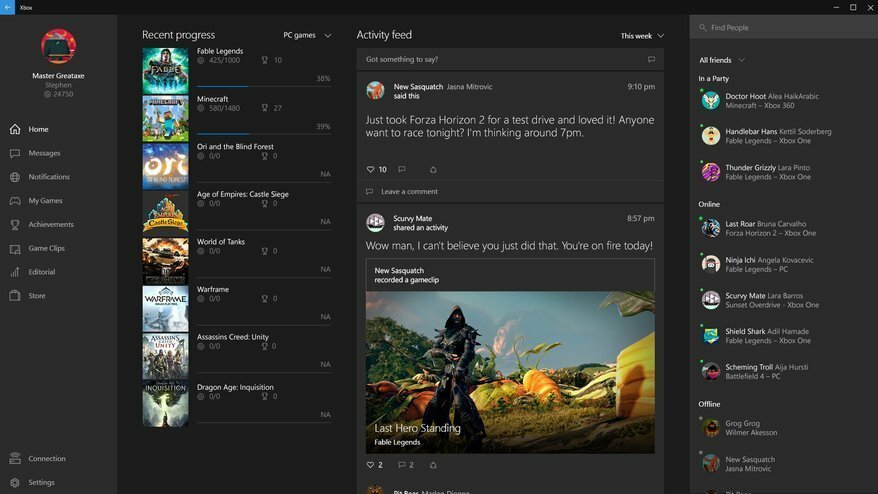
Windows 10 OS에서 게임을 플레이 할 때 나타나는 오류 메시지는 주로 비디오 카드 드라이버가 Windows 10 OS 버전과 완전히 호환되지 않기 때문에 나타납니다. 이 자습서에서는 호환성 모드에서 드라이버를 올바르게 설치하는 방법과 그 위치에서 어떻게 진행되는지 살펴 봅니다.
Windows 10에서 AMD R270X 문제 수정
- 디스플레이 어댑터 드라이버를 다시 설치하고 호환 모드에서 실행하십시오.
- PC 새로 고침
- 오버 클러킹 소프트웨어 비활성화
- SFC 스캔 실행
1. 디스플레이 어댑터 드라이버를 다시 설치하고 호환 모드에서 실행하십시오.
- "Windows"버튼과 "R"버튼을 길게 누릅니다.
- 실행 창이 앞에 있어야합니다.
- 실행 대화 상자에서 따옴표없이 "devmgmt.msc"를 작성합니다.
- Enter 버튼을 누릅니다.
- 이제 장치 관리자 창이 당신 앞에있을 것입니다.
- 왼쪽 창에서 확장하려면 "디스플레이 어댑터"를 왼쪽 클릭하거나 탭해야합니다.
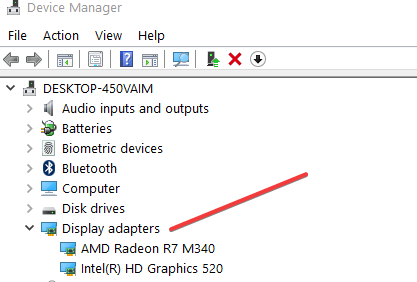
- 목록에서 장치를 마우스 오른쪽 버튼으로 클릭하거나 길게 누릅니다.
- 메뉴에서 "제거"기능을 마우스 왼쪽 버튼으로 클릭하거나 탭합니다.
- "드라이버 소프트웨어 삭제"옆의 확인란을 선택합니다.
- 제거 프로세스가 완료되면 Windows 10 PC를 재부팅하십시오.
- 장치가 시작되면 제조업체 웹 사이트로 이동하여 사용 가능한 최신 드라이버를 다운로드하십시오.
노트 :드라이버가 호환되는 Windows 버전을 확인하십시오. - 다운로드가 완료되면 저장 한 디렉토리로 이동합니다.
- 드라이버 실행 파일을 마우스 오른쪽 버튼으로 클릭하거나 탭합니다.
- 나타나는 메뉴에서 "속성"옵션을 클릭하거나 탭합니다.
- 속성 창 상단에있는 "호환성"탭을 왼쪽 클릭하거나 탭합니다.
- "호환성 모드에서이 프로그램 실행"옆에 확인 표시를합니다.
- 드롭 다운 메뉴에서 드라이버가 호환되는 운영 체제를 왼쪽 클릭하거나 탭합니다.
노트 : Windows 8.1은 대부분의 업데이트 된 드라이버에서 작동합니다. - 변경 사항을 저장하려면 "확인"버튼을 왼쪽 클릭하거나 탭하십시오.
- 이제 드라이버 실행 파일을 다시 마우스 오른쪽 버튼으로 클릭하거나 길게 누릅니다.
- 메뉴에서 "관리자 권한으로 실행"기능을 선택합니다.
노트 : 관리자 계정과 암호를 묻는 메시지가 표시되면 입력하십시오. - 화면의 지시 사항에 따라 설치 프로세스를 완료하십시오.
- Windows 10 PC를 재부팅하고 이전과 마찬가지로 게임 문제가 있는지 확인합니다.
- 관련: 수정: AMD Catalyst Windows 10 충돌 및 기타 문제
2. PC 새로 고침
노트:이 단계를 시도하기 전에 모든 중요한 파일, 폴더 및 응용 프로그램의 백업 복사본을 만드십시오.
- 시작 버튼을 왼쪽 클릭하거나 탭합니다.
- 시작 버튼의 검색 상자에 "새로 고침"을 입력합니다.
- 키보드에서 Enter 버튼을 누릅니다.

- 새로 고침이 완료된 후 "파일에 영향을주지 않고 PC 새로 고침"을 클릭하거나 탭합니다.
- "파일에 영향을주지 않고 PC 새로 고침"섹션에서 "시작하기"버튼을 클릭하거나 탭합니다.
- 화면의 지시에 따라 시스템 새로 고침을 완료하십시오.
- 새로 고침이 완료된 후 장치를 재부팅하십시오.
- 게임이 Windows 10에서 제대로 작동하는지 다시 확인하십시오.
게임 성능을 높이고 속도 저하, 지연, 낮은 FPS 및 기타 성가신 문제를 제거하려면 Game Fire 다운로드 (무료).
3. 오버 클러킹 소프트웨어 비활성화
컴퓨터를 오버 클럭 한 경우 이러한 도구를 비활성화하고 문제가 지속되는지 확인하십시오. 정말 오래된 AMD R270X 그래픽 카드를 사용하는 경우 오버 클러킹 소프트웨어. 이 경우 오버 클러킹 도구를 비활성화하여 문제를 신속하게 해결할 수 있습니다.
4. SFC 스캔 실행
특정 레지스트리 항목이 없거나 손상된 경우 AMD R270X 드라이버 문제 또는 충돌이 발생할 수 있습니다. 레지스트리를 복구하여이 문제를 해결할 수 있습니다. 레지스트리와 관련된 작업을 수행하기 전에 먼저 컴퓨터를 백업해야합니다. 문제가 발생하여 이전 작업 상태로 복원하는 데 필요한 경우를 대비하여 컴퓨터를 먼저 백업해야합니다.
- 시작> 입력으로 이동cmd > 명령 프롬프트를 마우스 오른쪽 버튼으로 클릭하고 관리자 권한으로 실행을 선택합니다.
- 입력sfc / scannow명령> Enter 누르기

- 스캔 프로세스가 완료 될 때까지 기다린 다음 PC를 다시 시작합니다. 모든 손상되거나 누락 된 파일은 재부팅시 교체됩니다.
이것으로 튜토리얼이 끝났습니다. 위의 단계를 나열된 순서대로 수행했다면 이제 문제없이 Windows 10에서 게임을 플레이 할 수 있습니다. 추가 문제가 발생하면 아래 댓글 섹션에 알려주십시오. 최대한 빨리 도와 드리겠습니다.
확인해야 할 관련 이야기 :
- 수정: Windows 10에서 AMD 드라이버 충돌
- 수정: Windows 10이 AMD 드라이버 설치를 차단 함
- Conan Exiles가 AMD CPU에서 끊김 현상을 수정하는 방법


